PPT幻灯片是大家现在最经常使用的办公软件了,PPT幻灯片重复利用为大家节省了很多时间,下面小编带来了更改PPT为放映模式的教程,一起来学习吧!
PPT更改为放映模式的步骤
1、打开桌面的“产品PPT”;
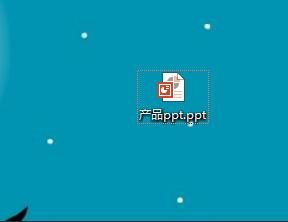
PPT更改为放映模式的步骤图1
2、打开之后的效果如下图。点击“文件”;
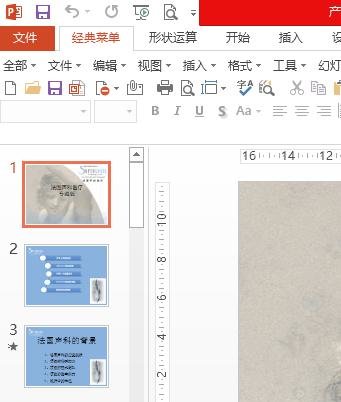
PPT更改为放映模式的步骤图2
3、选择“另存为”
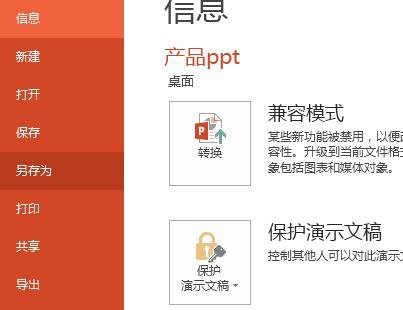
PPT更改为放映模式的步骤图3
点击“另存为:—”计算机“—”桌面“
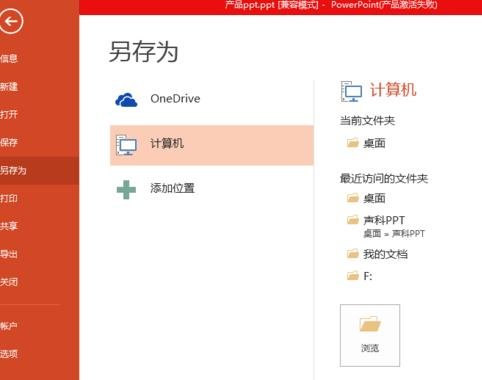
PPT更改为放映模式的步骤图4
5、接下来,我们需要修改一下文件名。

PPT更改为放映模式的步骤图5
6、然后点击下面的”保存类型“,我们需要设置成放映模式,确定—保存。

PPT更改为放映模式的步骤图6
7、保存完之后的文件如下图所示。我们可以看见两者的明显区分。

PPT更改为放映模式的步骤图7
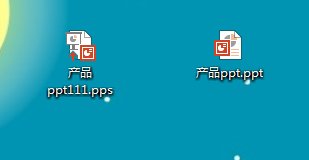
PPT更改为放映模式的步骤图8
8、最后点击新的放映幻灯片,可以看见它就成了直接放映的模式。
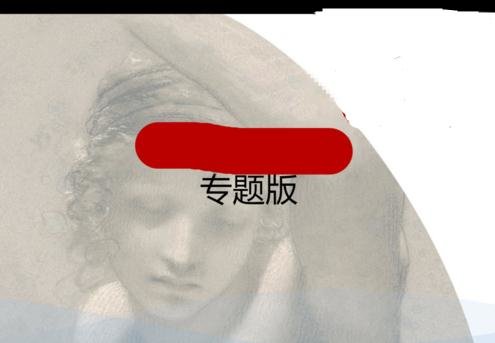
PPT更改为放映模式的步骤图9
以上就是如何更改PPT为放映模式的全部内容了,大家都学会了吗?
 天极下载
天极下载






































































